

راهنمای دستگیره دیجیتال: در این مقاله سعی داریم تا شما را بیشتر با دستگیره و قفل هوشمند هوم لاک مدل راهنمای دستگیره دیجیتال HomeLock مدل E150 و E160 آشنا کنیم. به ویژگیهای محصول میپردازیم و راهنمای کامل نصب و راهاندازی اتصال به اپلیکیشن هوشمند را بررسی میکنیم.
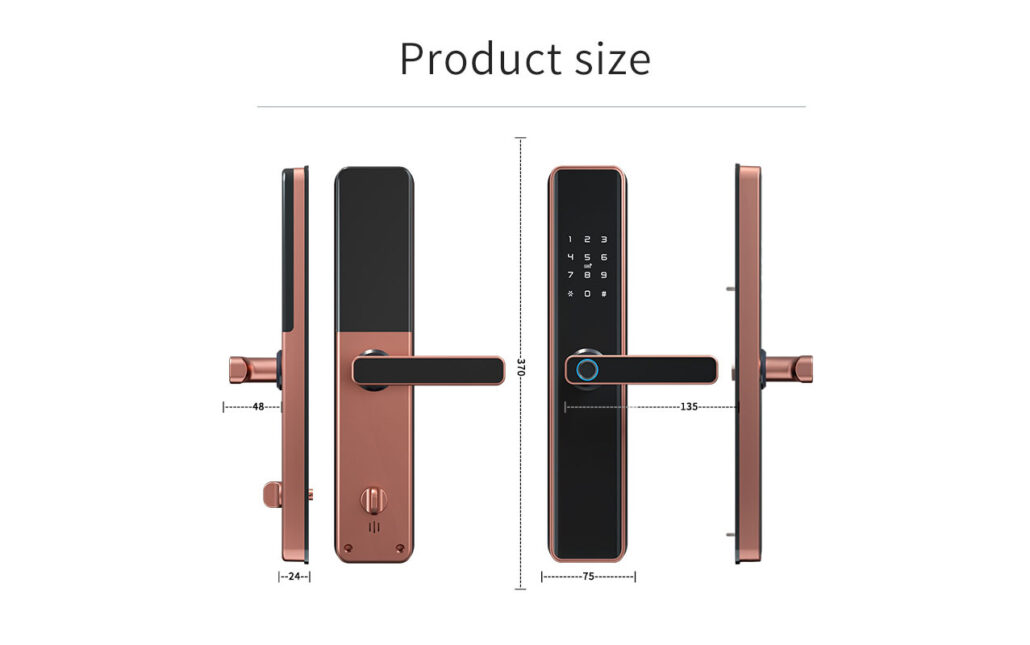
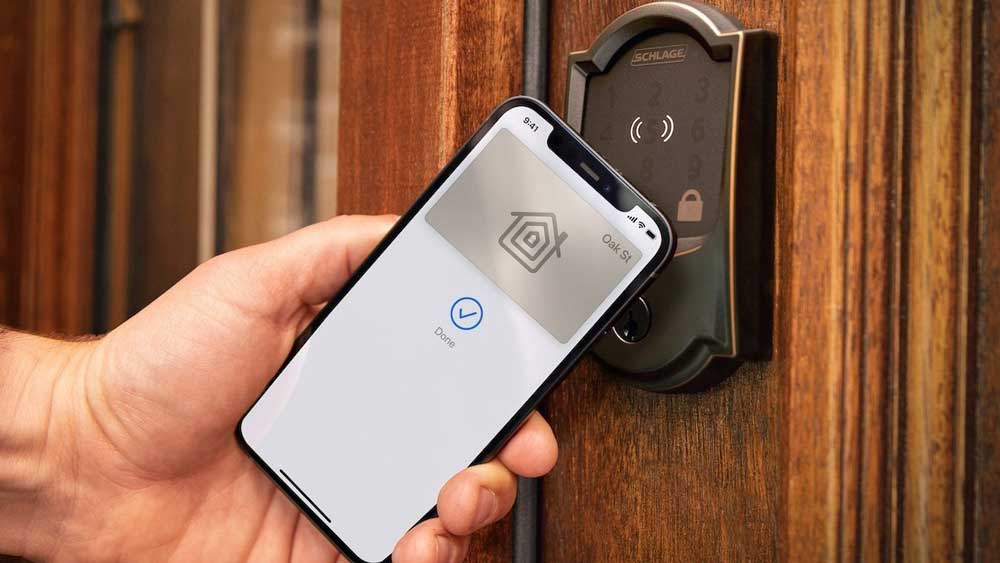

برای ورود به منوی تنظیمات دستگیره دکمه ستاره (*) و سپس مربع (#) را لمس نمایید.
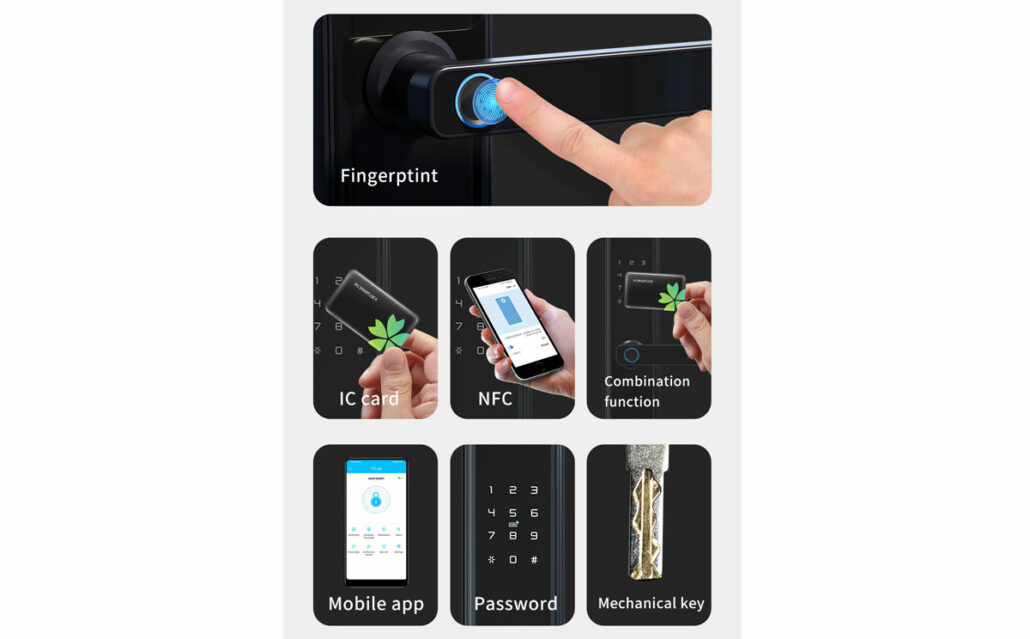
در صورتی که مدت زمان طولانی در منزل نبودید یا اینکه فراموش نمودید باتریهای دستگیره را به موقع تعویض کنید میتوانید با استفاده از یک پاوربانک و سیم شارژر که در جعبه دستگیره موجود است، به راحتی وارد منزل شوید.
نیازی به صبر کردن برای شارژ باتریها نیست، بلکه به محض اتصال پاوربانک به دستگیره میتوانید با استفاده از اثر انگشت یا رمز وارد منزل شوید. محل پورت شارژ اضطراری دستگیره در پنل خارجی دستگیره و در بخش پایینی آن قرار دارد.
لازم به ذکر است که با استفاده از کلیدهای اضطراری نیز این امکان را خواهید داشت تا در چنین مواقعی به سادگی قفل دستگیره را باز نمایید.
گزینه اول گزینه “Voice Setting” میباشد. با ورود به این بخش در صورت انتخاب گزینه دوم “Disable Speaker” میتوانید صدای دستگیره را قطع کرده و با انتخاب گزینه 1، “Enable Speaker” تنظیمات صدا به حالت اول بازمیگردد.
* در صورتی که زبان گوینده دستگیره انگلیسی نبود، پس از وارد شدن به بخش “System setting” مطابق مراحل بالا، مجددا گزینه 3 را انتخاب نمایید. در این مرحله با انتخاب گزینه دوم زبان دستگیره از چینی به انگلیسی تغییر خواهد کرد.
حالت عبور آزاد یکی از مزایایی است که به شما این امکان را میدهد تا در ساعاتی خاص بدون نیاز به تایید رمز یا اثر انگشت به راحتی رفت و آمد نمایید. این قابلیت دستگیره هوشمند E150 و E160 به ویژه مناسب محیطهای اداریست تا بتوانند عبور و مرور افراد را در ساعات معین با استفاده از رمز یا اثر انگشت محدود نمایند و در بخش دیگری از روز حالت عبور آزاد را برای سهولت دسترسی مراجعین خود، فعال نمایند.